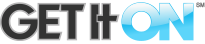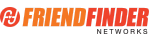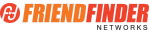Pequise nas Páginas de Ajuda
Perguntas mais frequentes
-
Limpando Navegador Cache e Cookies
- Forget username / password
-
Que métodos alternativos de pagamento são oferecidos?
-
Como ativar/desativar meu email de Cupido?
-
Como atualizar meu perfil?
-
Que tipo de dicas devo considerar ao criar meu perfil?
-
Por que não estou listado nos resultados de Procura e Navegação?
-
Como desativo a renovação automática?
- Como mandar um email ao serviço de atendimento ao cliente?
Relações Públicas
Se deseja entrar em contato com o departamento de Marketing, Relações Públicas, Desenvolvimento de Negócios ou outro Negócio Corporativo clique aqui .Tópicos de ajuda
Uma vez que me cadastro:Volta para o índice de Ajuda
- Como contato usuários?
- Como procuro por outros usuários?
- Como obter os emails de outros usuários?
- E se o sistema disser que a minha senha está incorreta?
- E se eu não estiver recebendo minha senha ou outros e-mails de GetItOn?
Como contato usuários?
- Acesse GetItOn.
- Informe seu nome de usuário e senha.
- Clique no botão "Login".
- Localize o perfil que você deseja contatar.
- Na página de perfil do usuário, role até o meio da página para encontrar o formulário de email "Enviar um email" ou clique no link "Enviar um e-mail" localizado na seção "Interagir".
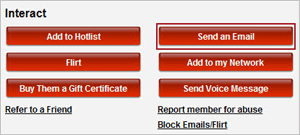
- Digite um Assunto e mensagem.
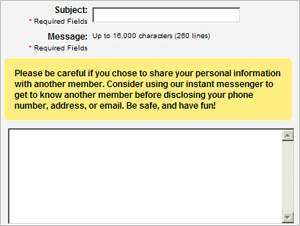
- Clique nas caixas de marcação para os recursos "se você quiser salvar uma cópia da mensagem", "anexar uma cópia de seu perfil", "ser notificado quando seu email for lido", ou "convidar o usuário para seu Círculo" (Opcional)
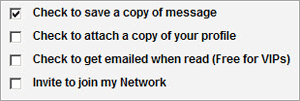
- Preencha o número de confirmação.

- Clique no botão "Clique aqui para enviar a mensagem acima".

Como procuro por outros usuários?
- Acesse GetItOn.
- Informe seu nome de usuário e senha.
- Clique no link "Procurar" na barra de navegação.

- Você pode procurar por um nome de usuário (ou "username"), ou você pode usar o formulário disponível para procurar pelo critério que você selecionar.
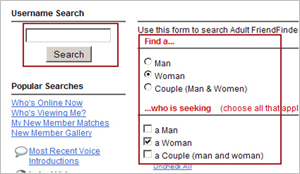
- Clique no botão "Buscar".
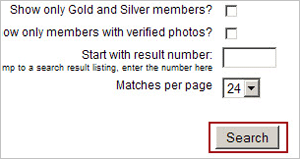
- Se você quiser salvar a configuração de busca digite um título para a busca e clique em "Salvar" (Usuários Premium somente)
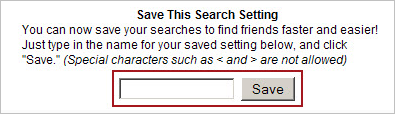
Como obter os emails de outros usuários?
When you get mail, it will appear in your free Message Center. To open your Message Center:
- Log into your account.
- Click on the Inbox button on the top navigation bar.
- This will open your Inbox and show you any messages that you have received. (CC/Copied messages can be found in your Sent Messages folder)
E se o sistema disser que a minha senha está incorreta?
Poderiam haver várias razões porque sua senha e nome de usuário não estão funcionando. Tente usar o botão "voltar" de seu navegador para retornar à tela de login. Apague os campos e insira suas informações novamente. Se isso não funcionar, nós sugerimos que você use o formulário automático de procura de senha/nome de usuário. Outras possíveis causas são:
- Sua conta foi removida durante nosso processo de revisão. Por favor cheque sua caixa de entrada de email por uma notificação sobre esse propósito.
- Você atualizou sua conta e tem uma nova senha. Por favor cheque sua caixa de entrada de email para sua nova senha e tente acessar novamente.
- Por favor limpe o cache de seu navegador, e assegure-se de não estar acessando a partir de um favorito ou Lista de Contatos Preferidoslink.
E se eu não estiver recebendo minha senha ou outros e-mails de GetItOn?
A maioria dos provedores de email agora rotineiramente usam um software de anti-spam. Infelizmente, por causa do número de emails que GetItOn manda, o seu provedor de e-mail pode ter classificado algumas mensagens de GetItOn como spam. Para ter a certeza que você receba emails de outros usuários de GetItOn assim como anúncios e atualizações, por favor selecione seu provedor de email na lista abaixo e siga as instruções fornecidas.
Um aviso ao receber um e-mail de GetItOn:
De vez em quando, você pode receber uma grande quantidade de e-mails de GetItOn em um dia. Mesmo se você não quiser ler todos os e-mails de uma vez, não classifique nenhum email de GetItOn como lixo ou spam. Se você fizer isto, é provável que todos os seus emails futuros de GetItOn serão marcados como spam, e assim você não os receberá.
Escolha seu provedor de email:
- Hotmail
- Yahoo
- America Online (AOL)
- Gmail
- Microsoft Network (MSN)
- Microsoft Outlook
- Outros ISPs e/ou programas de email (exemplo: Thunderbird)
Hotmail
1. Não clique o botão "Spam" quando você estiver vendo qualquer email de GetItOn . Marcar um email de GetItOn como spam causará todos os outros emails de GetItOn sejam automaticamente enviados para sua pasta de Spam Email e apagados.
2. Dê uma olhada em sua pasta de Spam Email. Se encontrar um email de GetItOn na sua pasta de lixo e spam, abra o email e clique no botão "Not Junk"
3. Complete os seguintes passos para assegurar que você receba todos os emails de GetItOn:
| a) Escolha "Opções" ao topo direito da tela da sua caixa de entrada. b) Escolha a primeira opção de mensagem, "Proteção de E-Mail Spam." c) Escolha o link, "Lista Segura." d) Digite "getiton.com" na caixa de endereço. e) Clique o botão "Adicionar" f ) Click "OK" when the address you entered is in the Safe List box. |
Yahoo! Mail
1. Não clique o botão "Spam" quando você estiver vendo qualquer email de GetItOn. Marcar um email GetItOn como spam pode lhe prevenir de receber qualquer futuro email de GetItOn.Se clicou o botão "Spam" por engano, encontre o email de GetItOn na sua Pasta Spam e clique o botão "Não Spam" no topo da Pasta de Spam.
2. Adicione o endereço de email GetItOn aos seus contatos seguindo os seguintes passos:
| a) Da sua Caixa de Entrada, selecione "Adicionar" do menu suspenso "Endereços". Ou clique o botão "Adicionar Contato". b) Digite qualquer um dos endereços de email GetItOn de emails que você recebeu dentro do campo "Email" . Alguns endereços de email comuns de GetItOn são:
|
America Online (AOL)
1. Não clique o botão "Marcar Spam" quando estiver vendo qualquer email de GetItOn Marcar um email de GetItOn como spam pode lhe prevenir de receber qualquer futuro email de GetItOn.
2. Se clicou o botão "Marcar Spam" por engano, encontre o email de GetItOn na sua Pasta Spam e clique o botão "Isto Não É Spam" no topo da Pasta Spam.
3. Para assegurar que você receba todos os futuros emails de GetItOn , adicione os endereços de email de GetItOn aos seus contatos AOL seguindo os seguintes passos:
| a) Na sua Caixa de Entrada AOL clique em "Endereços" no topo da página. b) Clique "Novos" e selecione "Novo Contato" do menu suspenso. c) Digite os endereços de email GetItOn nos campos Email 1 e Email 2 como mostrados abaixo. d) Clique o botão "Salvar" na parte inferior da página. |
4. Você também pode configuar seu Filtro de Spam usando os seguintes passos:
| a) Clique "Configurações" no topo direito da página. b) Escolha "Controles de Spam" da lista, então clique o botão "Controlar de Quem Recebo Email ". c) Você pode selecionar " Permitir email somente de pessoas que conheço," já que você adicionou GetItOn aos seus contatos. Aviso: Se escolher " Permitir emails somente de remetentes da minha Lista Personalizada," certifique-se de clicar no link Lista de Remetentes Personalizados e adicionar os endereços de email de GetItOn que você entrou em seus contatos. Contudo, se ecolher "Bloquear email de todos os remetentes da minha lista de Remetentes Personalizados," certifique-se que NENHUM endereço de email de GetItOn esteja na lista. Se escolher as opções "Permitir emails somente de usuários AOL e AIM" ou "Bloquear email de todos os remetentes" você NÃO receberá seus emails de GetItOn. d) Clique o botão "Salvar" na parte inferior da página. |
Gmail
1.Na seção "Contatos Rápidos" à esquerda, clique em "Adicionar Contato." Na caixa de texto de resultados, digite cada um dos seguintes endereços de email e clique no botão "Save" após cada entrada.
- billing@getiton.com
- invite@getiton.com
- password@getiton.com
- team@getiton.com
Microsoft Network (MSN)
1. Escolha o link "Spam E-mail" ao lado esquedo na parte inferior da sua Caixa de Entrada.
2. Selecione o terceiro link Ajustes de Proteção: "Safe List."
3. Digite os seguintes endereços de email no campo "Email" da janela que se abre:
- billing@getiton.com
- invite@getiton.com
- password@getiton.com
- team@getiton.com
Microsoft Outlook
1. A partir do menu ferramentas, selecione "Opções."
2. Na aba "Preferências" sob E-mail, clique "Spam E-mail."
3. Clique as tabulações "Remetentes Seguros" ou "Recebedores Seguros".
4. Clique "Adicionar."
5. Digite os seguintes endereços de email na lista de contatos::
- billing@getiton.com
- invite@getiton.com
- password@getiton.com
- team@getiton.com
Outros ISPs e/ou programas de e-mail (exemplo: Thunderbird)
1. Adicione os seguintes endereços à qualquer lista de contatos ou listas seguras para seu serviço de provedor de email:
- billing@getiton.com
- invite@getiton.com
- password@getiton.com
- team@getiton.com
E se eu não estiver recebendo minha senha ou outros e-mails de GetItOn?
Como entrar em contato com o Serviço de Atendimento ao Cliente?
Como submeter uma sugestão para melhoria do site?
|